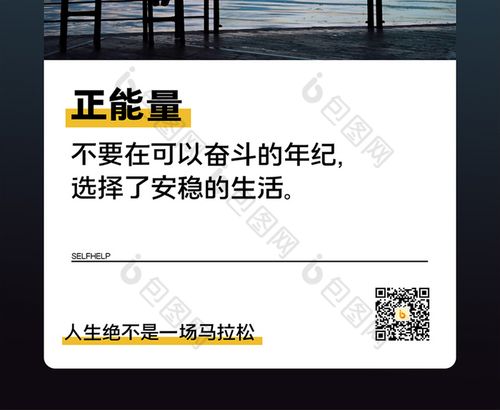
如何设置无线路由防止别人蹭网详细附图说明
图片:
图片:
图片:
图片:
图片:
图片:
图片:
图片:
图片:
图片:
图片:
图片:
图片:
图片:
图片:
图片:
图片:
图片:
图片:
图片:
1.你在用无线路由吗?如果在用你要小心别人蹭网,我就有过这样的经历,气死
我也,后来多方研究使无线路由做到就算你知道了链接密码也上不了网,下面详细
讲解下,首先进入路由界面。开头都必须用网线链接路由和电脑要不,不能进行设
置,进入界面出现路由设置向导:
2.按照无线路由的设置向导进行如图出现无线安全设置选择WPA-PSK/WPA2-P
SK输入你所设置的密码点重启
3.进入无线设置-无线MAC地址过滤然后我们运行命令CMD输入IPconfig/all
查看本机MAC地址看到物理地址那行了那就是MAC地址是唯一的每个网卡都只
有一个地址这个主要是限制其他电脑登陆路由界面进行修改,一般我们一台做主机
就好需要更改路由设置只能由这台电脑访问
4.回到无线路由上面添加新条目然后建立规则然后点上面的开启
5.在回到无线安全设置出现了前面我们设置WAP-PSK的密码设置这里重点讲解
下看到组密匙更新周期没,填写30这个数字点保存,然后它会提示必须重启生效,
我们先重启
6.等路由自动刷新完了在进路由界面点上网控制开启上网控制如图设置增加单个
条目,我们点添加主机出现个IP地址设置,固定IP不好用我们还是选MAC地址,
然后输入自己电脑无线网卡MAC地址点保存,让几个人上网是你的自由,到时候
自己添加
7.下面就快好了规则描述随便填主机那里我们前面填的保存过的自己设置的主机
访问目标不用改,访问时间你自己选可以限制什么时间可以访问不修改就是任何时
间通过那里要改成允许通过然后点保存就OK了,想弄几台自己添加
8.最后我们修改下路由登入界面的登入密码众所周知路由默认用户名和密码都是
admin我们可以在路由最后一行系统工具更改修改登入口令进去后就出现啦,看你
喜欢改成哪种都行别忘记了就好
9.最后重启下路由就OK了这样就不怕别人蹭网
本文发布于:2023-02-27 19:57:11,感谢您对本站的认可!
本文链接:https://www.wtabcd.cn/fanwen/zuowen/167749903170301.html
版权声明:本站内容均来自互联网,仅供演示用,请勿用于商业和其他非法用途。如果侵犯了您的权益请与我们联系,我们将在24小时内删除。
本文word下载地址:怎么防止别人蹭网.doc
本文 PDF 下载地址:怎么防止别人蹭网.pdf
| 留言与评论(共有 0 条评论) |